Grabación de pantalla Es una característica que se encuentra en casi todos los teléfonos inteligentes. Si bien Android no lo admite de forma predeterminada, la mayoría de las máscaras de terceros lo ofrecen como función básica. Otra cosa es que grabar una pantalla, además de no siempre ser conveniente, tampoco es interactivo. Es decir, la persona a la que está destinada la grabación no tendrá la oportunidad de hacerle preguntas aclaratorias durante el visionado. Esto significa que la efectividad de comprender lo que está sucediendo en la pantalla disminuirá si explica cómo funciona esta o aquella función de esta manera. Por eso es mejor muestra tu pantalla en tiempo real, más fácil es.
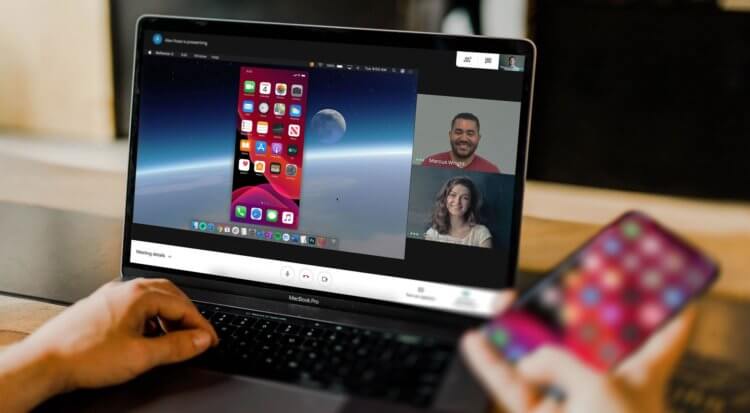
Mostrar la pantalla del teléfono inteligente en tiempo real para que al mismo tiempo lo muestre otro usuario, y al mismo tiempo puedas comentar lo que está pasando, a muchos les parece algo increíble. Esto es lógico. Después de todo, si esta función no está disponible en Android como estándar, entonces es irrealizable desde un punto de vista técnico o inseguro. Pero ambos son grandes delirios. Por lo tanto, aquí hay una instrucción visual sobre cómo usar el mecanismo. duplicar pantalla…
Cómo mostrar la pantalla del teléfono
Hoy en día, existen al menos tres aplicaciones confiables y probadas en Google Play que le permiten compartir el contenido de la pantalla en tiempo real. Estos son Google Meet, Facebook Messenger y Skype. Para mi gusto personal, Google Meet es la solución más óptima para la duplicación de pantalla. La interfaz conveniente y lógica, la amplia funcionalidad y la alta calidad de imagen lo convierten en la mejor herramienta para realizar conferencias, presentaciones y seminarios web en línea.
Descargar Google Meet de Google Play; Inicie sesión con su cuenta de Google; Invite a otros usuarios a la videoconferencia con el botón “+”; En la esquina superior derecha, haga clic en los tres puntos verticales y seleccione “Compartir pantalla”; Acepte los términos de uso compartido de pantalla y muestre lo que crea conveniente, mientras da sus comentarios.
En la esquina superior derecha, haga clic en los tres puntos verticales y seleccione “Compartir pantalla”; Acepte los términos de uso compartido de pantalla y muestre lo que crea conveniente, mientras da sus comentarios.
Duplicación de pantalla en Android

A pesar de que en la duplicación de pantalla de Android Google Meet se implementa de manera incluso más conveniente que en iOS, donde debe habilitar la función de grabación de pantalla del sistema para esto, la práctica muestra que es posible que algunos usuarios no puedan compartir la pantalla. Como regla general, estos son los propietarios de los teléfonos inteligentes Huawei. No sé con qué está conectado, pero al menos dos de aquellos a quienes les expliqué cómo usar esta función informaron que no tenían un botón para mostrar la pantalla. Sin embargo, pueden ver perfectamente el contenido de las pantallas de otros usuarios. Aquí hay tal paradoja.
Recuerde que al mostrar su pantalla a usuarios no autorizados, esencialmente está compartiendo información confidencial. Si bien muchos teléfonos inteligentes, por ejemplo, bloquean la capacidad de tomar capturas de pantalla de datos confidenciales, por ejemplo, el contenido de aplicaciones bancarias, Google Meet y otros servicios para la duplicación de pantalla no tienen tales restricciones. Es decir, puede acceder fácilmente a sus aplicaciones bancarias y mostrar a los espectadores cuánto dinero tiene en su cuenta, así como la máscara de su tarjeta de pago. Por lo tanto, tenga cuidado y observe qué es exactamente lo que comparte con los demás.
